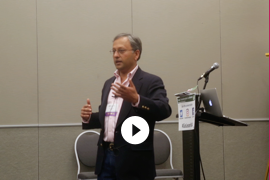Kailangan mo bang mag-ulat ng problema?
Sasagot kami sa loob ng 24 oras — kabilang ang weekends at holidays.
- Maaari mo kaming i-email sa support@kerika.com; ito ang karaniwang pinakamahusay na paraan para makipag-ugnayan sa amin.
- Maaari kang magpadala ng ticket sa aming Freshdesk portal.
- Maaari mo rin kaming kontakin sa X, Facebook, at LinkedIn (pero sa totoo lang, ang social media ay malamang na pinakamasamang paraan).
Gusto mo bang malaman pa tungkol sa Kerika?
Pagsisimula
- Mga Opsyon sa Pag-sign Up
- Mag-sign up gamit ang iyong Email
- Gamitin ang Kerika kasama ang Google Workspace
- Gamitin ang Kerika kasama ang Office 365
- Gamitin ang Kerika kasama ang Box
Mga Team at Privacy
Mga Board ng Kerika
Mga File at Data
Pamamahala ng Proyekto
Mga Best Practice at Template
Simulan na
Maaari kang mag-sign up para sa isang libreng 14-araw na pagsubok nang hindi kinakailangang magbigay ng impormasyon ng credit card o gumawa ng anumang commitment. Maaari ka ring mag-sign up sa pamamagitan ng pagtanggap ng imbitasyon mula sa isang kasalukuyang gumagamit ng Kerika upang magtrabaho sa kanilang mga board.
Iyong mga opsyon sa pag-sign up
- Mag-sign up gamit ang iyong email
Kung mag-sign up ka gamit ang iyong email, itatago ng Kerika ang iyong mga project file sa aming sariling Google Drive account. - Mag-sign up gamit ang Google ID
Kung mag-sign up ka gamit ang Google ID, itatago ng Kerika ang iyong mga project file sa iyong sariling Google Drive. - Mag-sign up gamit ang Microsoft ID
Kung mag-sign up ka gamit ang Microsoft ID, itatago ng Kerika ang iyong mga project file sa iyong sariling OneDrive account. - Mag-sign up gamit ang Box ID
Kung mag-sign up ka gamit ang Box ID, itatago ng Kerika ang iyong mga project file sa iyong sariling Box account.
Paghahanda ng Iyong Email para sa Paggamit
Kung ang iyong organisasyon ay hindi pa nagdesisyon na gamitin ang Google Apps, Office 365, o Box, ang pinakamadaling paraan upang mag-sign up bilang isang bagong Kerika user ay gamit ang iyong email.
Alamin pa:
- Paano gumagana ang direct registration
Maaari kang mag-sign up gamit ang anumang email address; Kerika ay magsusubi ng iyong mga file ng proyekto gamit ang aming Google Drive account.
Paggamit ng Kerika gamit ang Google Workspace
Maaari kang mag-sign up gamit ang iyong Google ID at gamitin ang Kerika kasama ng Google Docs at Google Drive.
Matuto pa:
- Paano gumagana ang Kerika gamit ang iyong Google account
Bakit hinihingi namin ang access sa iyong Google Drive at paano namin ito ginagamit. - I-install ang Kerika para ma-access ang iyong Google Apps domain
Kung gumagamit ka ng Google Apps para sa Negosyo, Edukasyon, o Pamahalaan, kailangang payagan ito ng iyong admin. - Google o Box?
Isang blog post na makakatulong sa iyong pumili. - Paggamit ng Google Drive nang hindi gumagamit ng Google Docs
Isang blog tungkol sa paggamit ng Google Drive gamit ang Microsoft Office files.
Paggamit ng Kerika kasama ang Microsoft
Maaari kang mag-sign up gamit ang iyong Microsoft ID at gamitin ang Kerika kasama ang Office 365 at OneDrive.
Matuto pa:
- Paano gumagana ang Kerika sa iyong Microsoft Account
Bakit kami humihingi ng access sa iyong OneDrive at ano ang ginagawa namin sa access na iyon.
Paggamit ng Kerika gamit ang Box
Maari kang mag-sign up gamit ang iyong Box ID at gamitin ang Kerika gamit ang iyong Box Enterprise Account.
Alamin pa:
Paano gumagana ang Kerika kasama ang iyong Box Enterprise Account
Kung bakit kami humihiling ng access sa Box Enterprise Account, at kung ano ang aming gagawin gamit ang access na ito.
-
Isang blog post na makakatulong sa iyo na magdesisyon kung ang iyong organisasyon ay hindi pa nagpasyang gamitin ang isang cloud platform.
Paano Gumagana ang mga Board Teams sa Kerika
Isang magandang lugar upang simulan ang iyong kaalaman tungkol sa mga team at privacy ay ang overview video na ito:
Alamin pa:
-
Maaring magkaroon ng sariling team ang bawat board ng Kerika, na binubuo ng mga Board Admins, Team Members, at Visitors.
-
Maari ring magkaroon ng ilang Admins ang bawat board: sila ang magdedesisyon kung paano ilalatag ang isang Task Board sa aspeto ng mga kolum at workflow. Ang mga Board Admins ay responsable din kung sino ang iba pang mga kasapi ng Board Team: sila ang makakapag-invite at makakapagtanggal ng mga tao mula sa team kapag kinakailangan.
-
Ang Team Members ang aktibong kasapi sa isang board: sila ang maaaring magdagdag ng mga bagong cards sa isang Task Board, magbago ng anumang nasa board, at maging magtanggal ng mga item mula sa board.
-
Ang mga Visitors ay awtomatikong mayroong read-only access sa lahat ng mga project files para sa board.
Mga Pampubliko at Pribadong Boards
Maaring magkaroon ng sariling antas ng privacy ang bawat board ng Kerika: i-share lang sa Board Team, gawing viewable para sa lahat ng Account, o gawing viewable para sa kahit sino sa Internet.
Paano Gumagana ang mga Account Teams sa Kerika
Ang Account Team ay binubuo ng lahat ng mga kasalukuyang Board Admin o Team Member sa lahat ng mga board na pag-aari ng account na iyon.
Sa loob ng iyong 14-araw na Free Trial, maaari mong palakihin ang iyong Account Team hangga't gusto mo. Kapag natapos na ang trial, kailangan mong bumili ng mga annual subscription para sa lahat ng mga kasapi ng iyong Account Team.
(Sa bawat pagdagdag mo ng tao sa iyong Account Team, hihilingin ng Kerika sa iyo na bumili ng karagdagang mga subscription.)
Ang mga kwalipikadong Account para sa Academic at Nonprofit ay maaaring makakuha ng diskwento sa lahat ng mga plano.
Alamin pa:
- Sino ang nasa iyong Account Team?
Lahat ng mga kasalukuyang Board Admin o Team Member sa mga board na pag-aari ng account na iyon. - Ang papel ng Account Owner
Bawat Account ay may isang may-ari na nagmamay-ari ng lahat ng mga board at mga file na naka-attach sa mga board na ito, at siya ang responsable sa pagbili ng mga kinakailangang subscription para sa Account Team. - Ang iba't ibang uri ng Kerika Account
Mayroong 14-araw na Free Trial na plano, pagkatapos nito kailangan mong bumili ng Professional Plan o Business Plan upang mapanatili ang iyong mga Team Member.
Paggamit ng mga Whiteboards
Narito ang isang overview video tungkol sa kung paano gamitin ang mga Whiteboards ng Kerika para sa brainstorming, planning, at diagrams.
Alamin pa:
Walang limitasyong canvases para ilatag ang iyong mga ideya at plano, maaring patungan pa ang mga Whiteboards sa loob ng isa't isa upang tulongang galugarin ang mas komplikadong mga proseso.
Isang blog post tungkol sa kung paano maaaring baguhin ang mga indibidwal na hugis at mga bagay sa isang Whiteboard na walang epekto sa iba.
-
Isang blog post tungkol sa kung paano maaaring i-lock ang isang Whiteboard upang maiwasan ang mga aksidental na pagbabago mula sa ibang Team Members.
Paggamit ng mga Task Boards
Ang mga Task Board ng Kerika ay hindi kapani-paniwalang flexible: magagamit ang mga ito para sa mga simpleng listahan ng Gagawin, hanggang sa mga kumplikadong daloy ng trabaho para sa malalaking proyekto ng koponan.


Pamamahala ng mga Gawain
Nangangahulugan ang pagkumpleto ng mga bagay na mag-iskedyul ng mga gawain at manatiling up-to-date sa pag-unlad; ipinapakita sa iyo ng mga video na ito kung gaano ito kadali gamit ang Kerika:



Pamamahala ng Nilalaman
Maaari mong idagdag ang mga files mula sa iyong desktop, iyong Google Drive o Box Account, mula saanmang dako sa Web o sa iyong Intranet (kasama na ang SharePoint) sa anumang iyong Task Boards o Whiteboards.
Alamin pa:
-
Paano nilalabanan ng Kerika ang iyong nilalaman para sa iyo: saan namin ito iniimbak, at paano namin hinihandle ang access at mga bersyon.
Automatikong pagsunod ng mga bersyon
Automatikong sinusubaybayan ng Kerika ang mga iba't-ibang bersyon ng bawat file, anuman ang Team Member ang nag-ambag ng mga pagbabago.
Pag-aarchive ng iyong mga lumang boards
Kapag natapos ang isang proyekto, maaari mong i-archive ang mga Task Boards at Scrum Boards nito. Ang pag-aarchive ay nagpapreserba ng isang board sa isang ganap na frozen state, kasama ang lahat ng mga dokumento na nakatali sa mga gawain o canvases sa board.
Pag-export ng data mula sa Kerika
Maaari mong i-export ang lahat ng data mula sa anumang Task Board sa isang click lang; ipinapakita sa iyo ng video na ito kung paano:

Pamamahala ng mga Usapan
Ang Chat feature ng Kerika ay mas matalinong alternatibo sa lumang estilo ng email: sa halip na malunod sa isang karagatan ng mga mensahe ng "reply-all," maaari kang magkaruon ng maikli at tumpak na mga usapan tungkol sa mga indibidwal na mga gawain.
Bawat card, sa bawat Task Board, ay maaaring magkaruon ng sarili nitong chat stream: maaaring mag-ambag ang anumang Team Member sa chat sa anumang card (kahit hindi sila itinalaga sa partikular na gawain na iyon), at lahat na may access sa board — kasama na ang mga Visitors — ay maaaring magbasa ng chat.
Lahat ay nangyayari nang real-time, tulad ng iba pang bahagi ng Kerika. Tingnan ang tutorial video na ito kung paano gumagana ang chat sa Kerika:
Alamin pa:
Paano gumagana ang Chat sa Kerika
Isang paglalarawan ng kakayahan ng chat ng Kerika. (Bagamat ang pagtingin sa video ay malamang na mas makakatulong kaysa sa pagbasa nito...)
Pamamahala ng Malalaking Proyekto
Ang Kerika ay idinisenyo upang mag-expand — upang hayaang maging kahit gaano kalaki ang iyong mga board para matapos ang iyong trabaho.
Ang mga Highlights ng Kerika ay nagpapadali ng pag-focus sa mga bagay na pinaka-importante sa iyo: tulad ng mga card na itinalaga sa iyo, o ang mga items na nangangailangan ng partikular na atensyon.
At habang nakikilahok ka sa maraming proyekto, ang natatanging feature ng $t(appName na Views ay tumutulong sa iyo na madaling makita ang mga pinaka-importante, sa lahat ng mga board sa isang account.
Pinapadali din ng Kerika para sa iyo na i-archive ang mga luma, nakumpletong board o i-delete (at sa paglaon ay i-recover, kung kinakailangan) ang iyong mga hindi kailangang board.
Alamin pa:
-
Kung natapos ka na sa isang board at nais mong mapanatili ito nang eksaktong eksaktong ito, i-archive ito.
-
Isang blog post na naglalarawan ng madaling paraan para gumawa ng mga backup (snapshots) ng mga mahahalagang board.
-
Ang Search function ng Kerika ay nagpapahintulot sa iyo na mabilis na maghanap para sa anumang piraso ng teksto, sa lahat ng iyong mga board.
-
Ang Kerika ay kasama ang isang set ng Board Templates na makakatulong sa iyo na magsimula ng mabilis, at maaari ka ring gumawa ng iyong sariling mga template.
Pakilala sa Visual Collaboration
Kung bago ka sa Mga Task Board o Whiteboard, tutulungan ka ng mga panimulang video na ito na magpatuloy.


Paano Magtatagumpay ang Virtual Teams
Si Arun Kumar, CEO ng Kerika, nagpapahayag sa Lean Transformation Conference 2019: paano magtatagumpay ang mga virtual teams tulad ng mga tradisyonal na colocated teams, kung alam mo kung ano ang iba sa pagiging isang miyembro ng team at team leader.
Google Design Sprints
Isang kumpletong set ng mga template para sa pagpapatakbo ng 5-day Design Sprints, gamit ang metodolohiya ng Google Ventures
- Day 0: hanapin ang tamang hamon, at ang tamang team na tatanggapin ang hamon na iyon. At siguruhing may espasyo ka para sa team, halimbawa, isang conference room na magagamit sa buong linggo.
- Day 1: pagkasunduan ang long-term goal, gumawa ng mapa ng hamon, humingi ng input mula sa mga expert sa iyong organisasyon, at piliin ang partikular na target para sa Sprint.
- Day 2: simulan ang pagtingin sa mga solusyon: suriin ang mga umiiral na ideya at pagkatapos ay mag-sketch ang bawat tao ng isang 4-step process gamit ang kritikal na pag-iisip. (At mag-recruit ng mga customers na makakatulong sa panghuling araw ng Sprint.)
- Day 3: suriin ang lahat ng mga solusyon na inalok noong nakaraang araw, at pumili kung alin sa kanila ang tila pinaka-promising. (Kasunod nito, kukunin mo ang mga pinakamahuhusay na elemento mula sa mga sketches ng bawat tao at magbuo ng isang storyboard.)
- Day 4: kuhanin ang storyboard mula sa nakaraang araw at gumawa ng isang prototype (isang facade lamang) na maaaring gamitin sa pag-test sa iyong mga customers.
- Day 5: Sa panghuling araw, i-tetest mo ang iyong prototype sa iyong mga customers at i-observe kung paano sila tumutugon dito.
Pamamahala ng Inyong Account
Ang lahat ay nakakakuha ng parehong software, kahit ano ang uri ng inyong Account; ang nag-iiba sa pagitan ng antas ng serbisyo ay ang laki ng inyong Account Team.
Alamin pa:
Mga iba't-ibang uri ng Accounts
Anong uri ng account meron ka? Free Trial, Professional, at Academic/Nonprofit Accounts ba?
-
Ang bawat Account ay may isang may-ari, na nagmamay-ari ng lahat ng mga board at lahat ng mga file na kaugnay dito, at siya ang responsable sa pagbili ng karamihang subscription na kinakailangan para sa Account Team.
-
Kapag lumalaki na ang inyong Account Team, maaaring kinakailangan ninyong mag-upgrade ng inyong Account, halimbawa mula sa libreng Academic/Nonprofit Account patungong Professional Account, kung kinakailangan ninyo ang higit sa 10 tao sa inyong Account Team.
-
Kung napagpasyahan ninyong hindi na gamitin ang Kerika, maaari ninyo kaming kontakin at kami ay maglilinis ng inyong Account para sa inyo. (Ito ay magpapahalaga sa permanente ng lahat ng inyong mga board at mga file sa Kerika, kaya mag-ingat!
-
Ito ay nangyayari nang bihira: kung sa tingin namin ay inaabusuhan ninyo ang serbisyong Kerika o nilalabag ang aming Mga Tuntunin ng Serbisyo, kami ay maglilinis ng inyong Account. Gayundin kung tila wala kayong plano na magbayad ng inyong mga invoice.
Pagsusuri at Pag-rate ng Kerika
Gusto mo ba ang Kerika? Ibahagi ito sa iyong mga kaibigan!
-
I-rate at mag-iwan ng review para sa Kerika sa Apple App Store; kailangan mong gumamit ng iOS device.
-
I-rate at mag-iwan ng review para sa Kerika sa Google Store; kailangan mong gumamit ng Android device.
-
I-rate at mag-iwan ng review para sa Kerika sa Google Apps Marketplace: kailangan mong maging isang Google Apps user.
-
I-rate at mag-iwan ng review para sa Kerika sa Chrome Web Store: kailangan mong gumamit ng Chrome browser.